Drupal — гибкая система управления контентом. Можно делать интернет-порталы любого масштаба и типа: сайты-визитки, портфолио или даже соц. сети. Для создания нестандартных сайтов нужен опыт веб-разработки. Система сложна для начинающих разработчиков и веб-мастеров, а изучение возможностей CMS занимает не один месяц. Но это относится к специфическим задачам и крупным порталам. Небольшой сайт может создать и начинающий веб-мастер, не имея глубоких познаний в информационных технологиях.
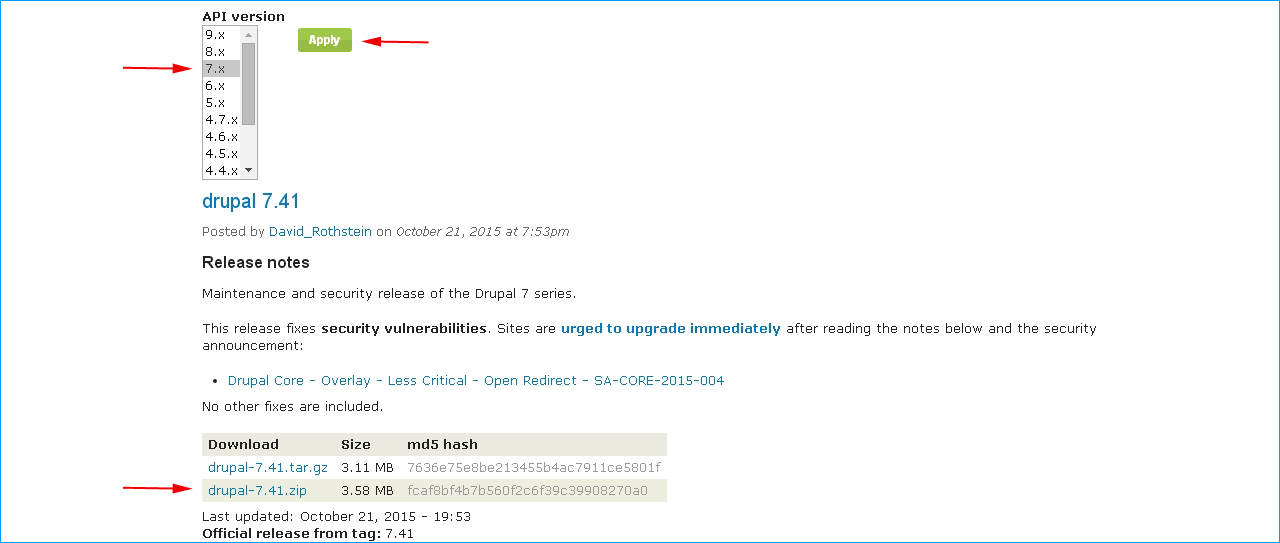
Переходим на www.drupal.org/node/3060/release и загружаем архив с Drupal 7. Чтобы проще найти нужную версию друпала, используйте фильтр (как показано на скриншоте).
Чтобы не подхватить вирусы, загружайте CMS только с официальных сайтов.
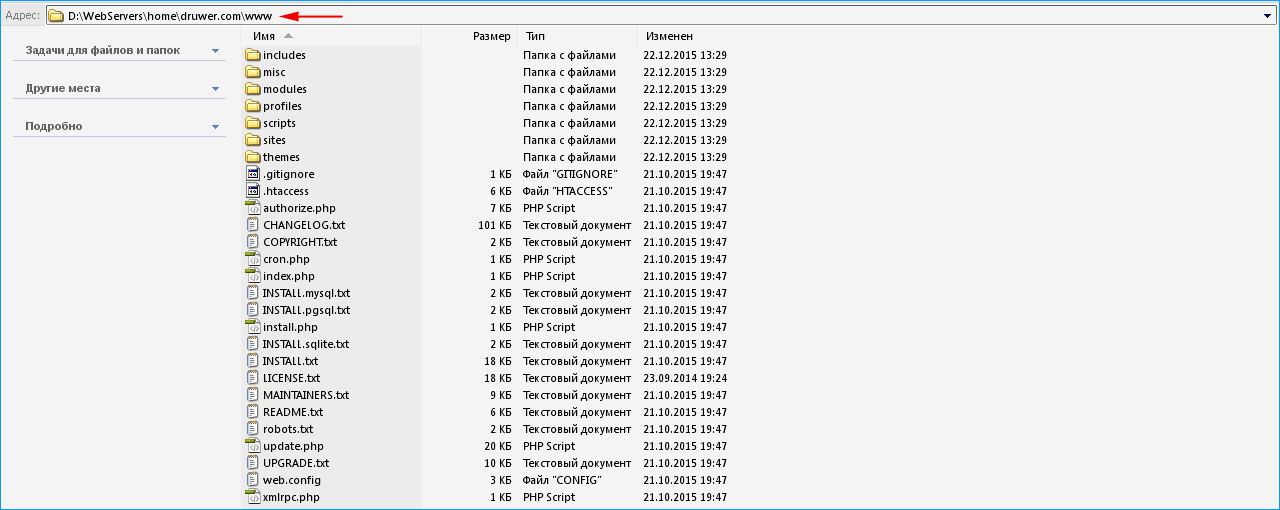
Заходим в папку с Денвером и создаем в директории …home папку для будущего сайта, назовем ее друвер.site. В этой создаем еще одну, www и распаковываем в нее скачанный архив, как показано на скриншоте выше.
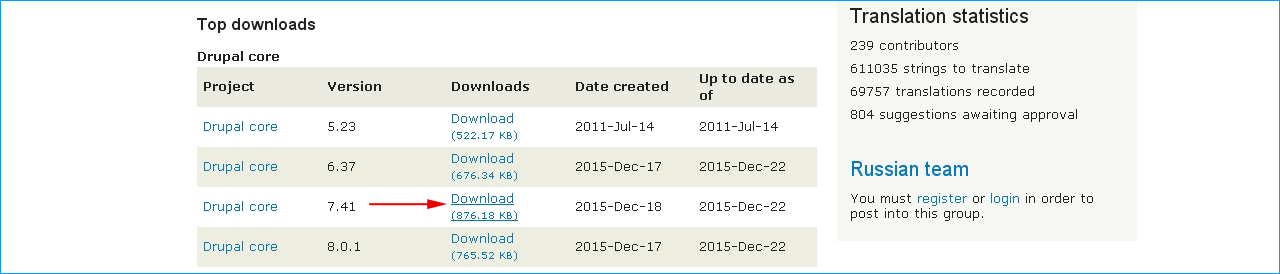
Пользователи этой cms перевели ее на много языков, но по умолчанию доступен только английский. Поэтому переходим на https://localize.drupal.org/translate/languages/ru и загружаем перевод под нашу версию Drupal.

Переносим скачанный файл в …homeдрувер.sitewwwprofilesstandardtranslations и запускаем Денвер. Переходим в PhpMyAdmin.
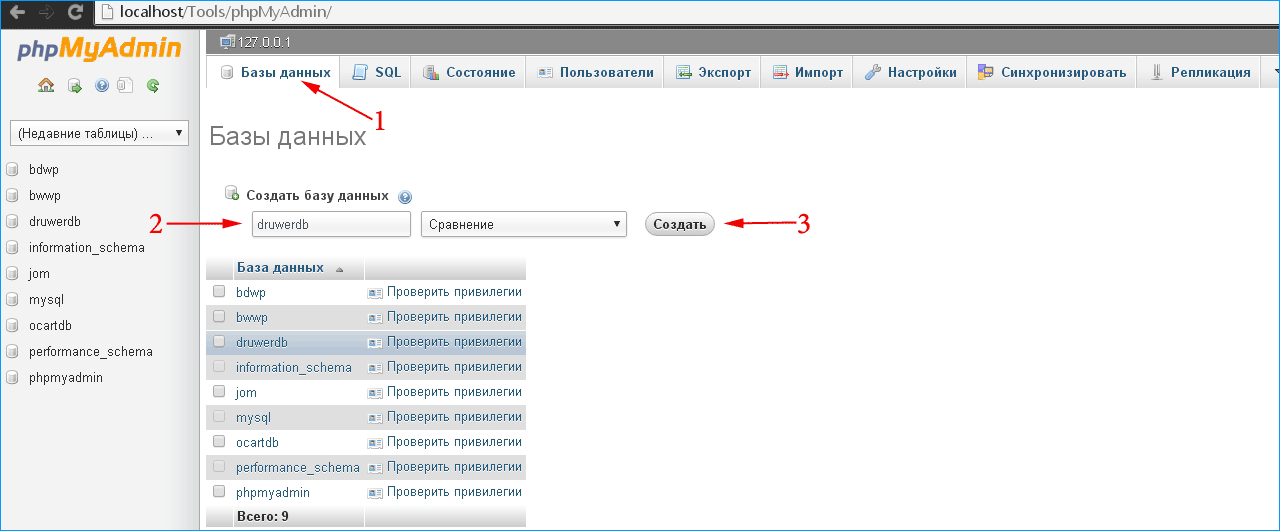
Создаем базу данных.
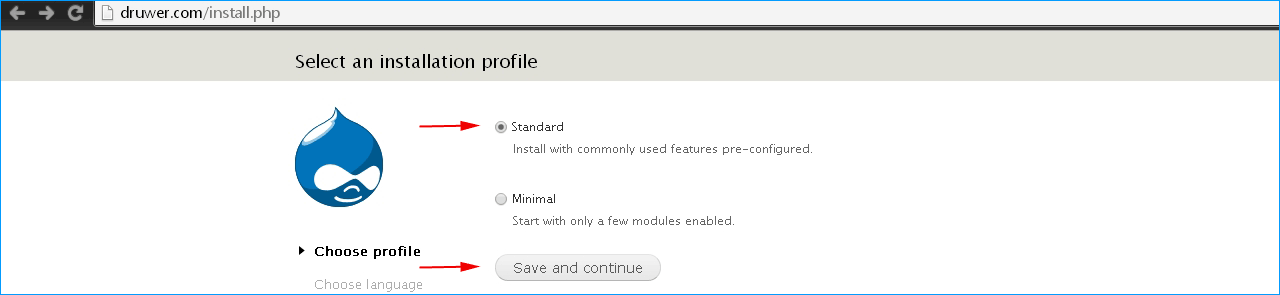
Выбираем режим установки «Standard» и переходим далее, нажав сохранить и продолжить (Save and continue).
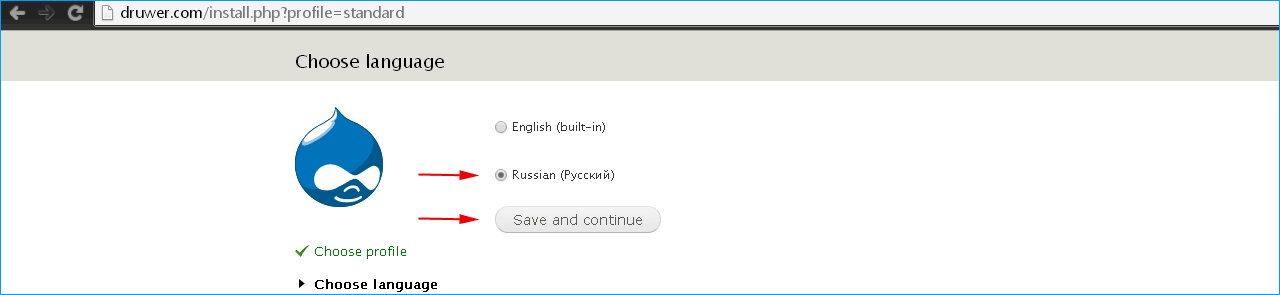
Выбираем язык и переходим на страницу настройки БД.
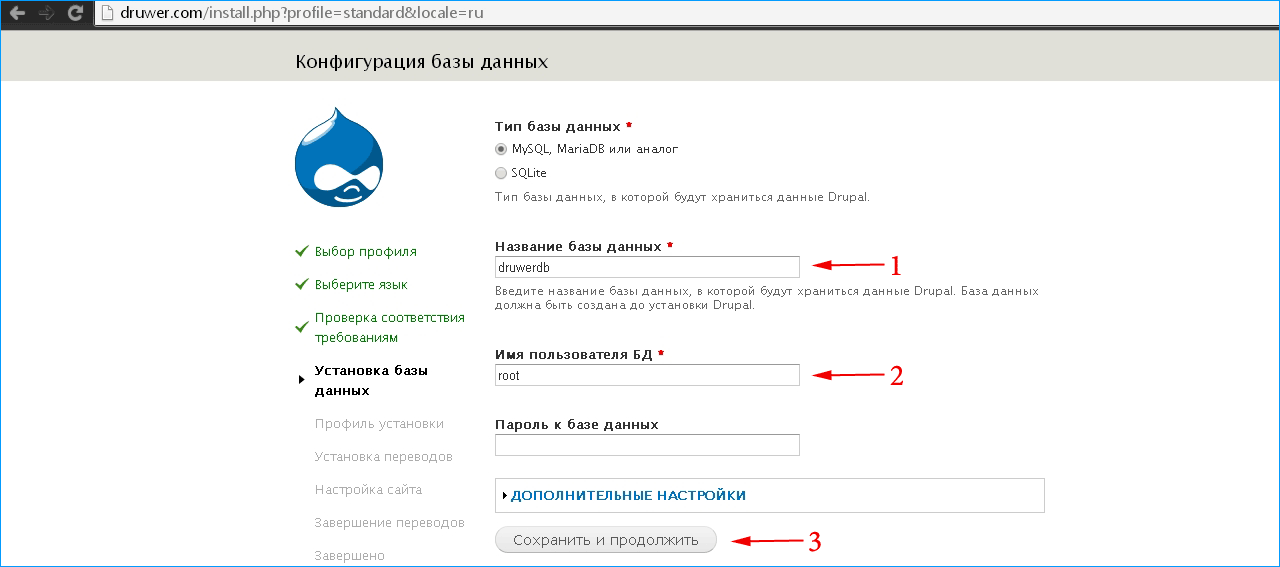
Остальные настройки изменять не нужно.
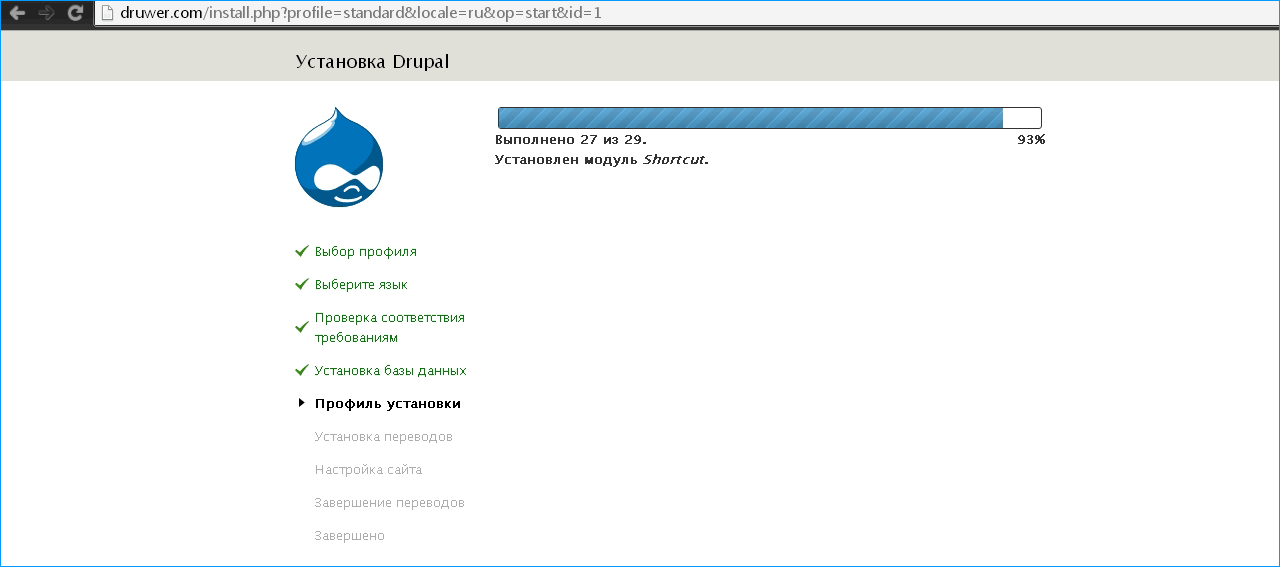
Начинается установка Drupal на локальный сервер. Через несколько минут система автоматически перейдет к следующему этапу.
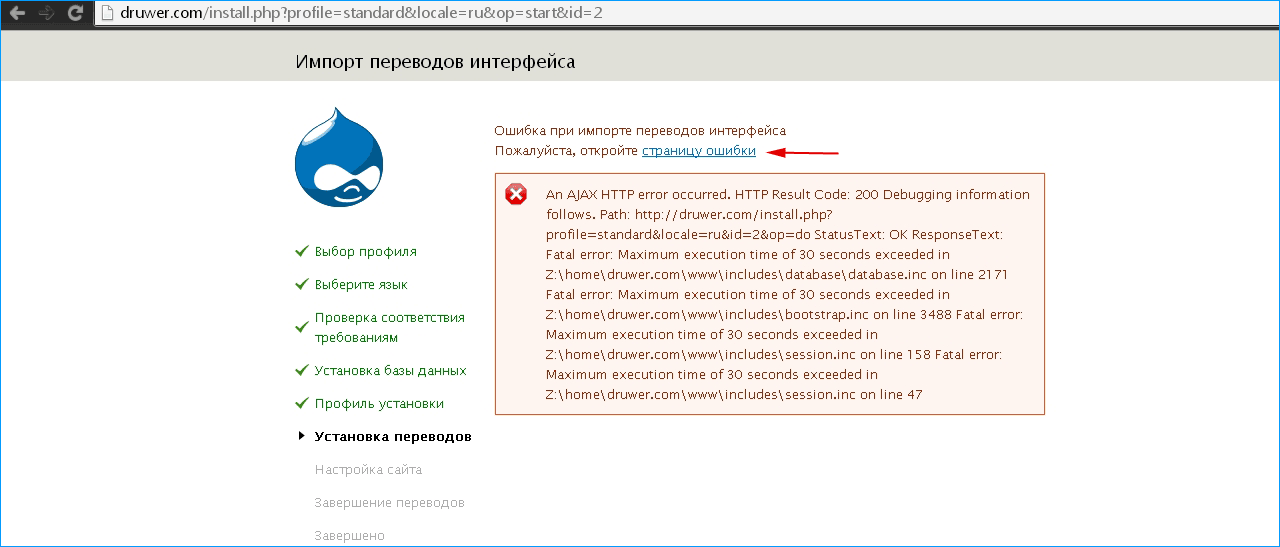
Во время установки перевода могут выскочить ошибки. Не пугаемся и кликаем по ссылке «страницу ошибки». Попадаем на следующий этап установки. Подобные ошибки говорят о том, что не все переведено как надо. На работу CMS это не повлияет – просто некоторые пункты в админпанели окажутся не переведенными.
Установка почти закончена, осталось задать базовые настройки сайту.
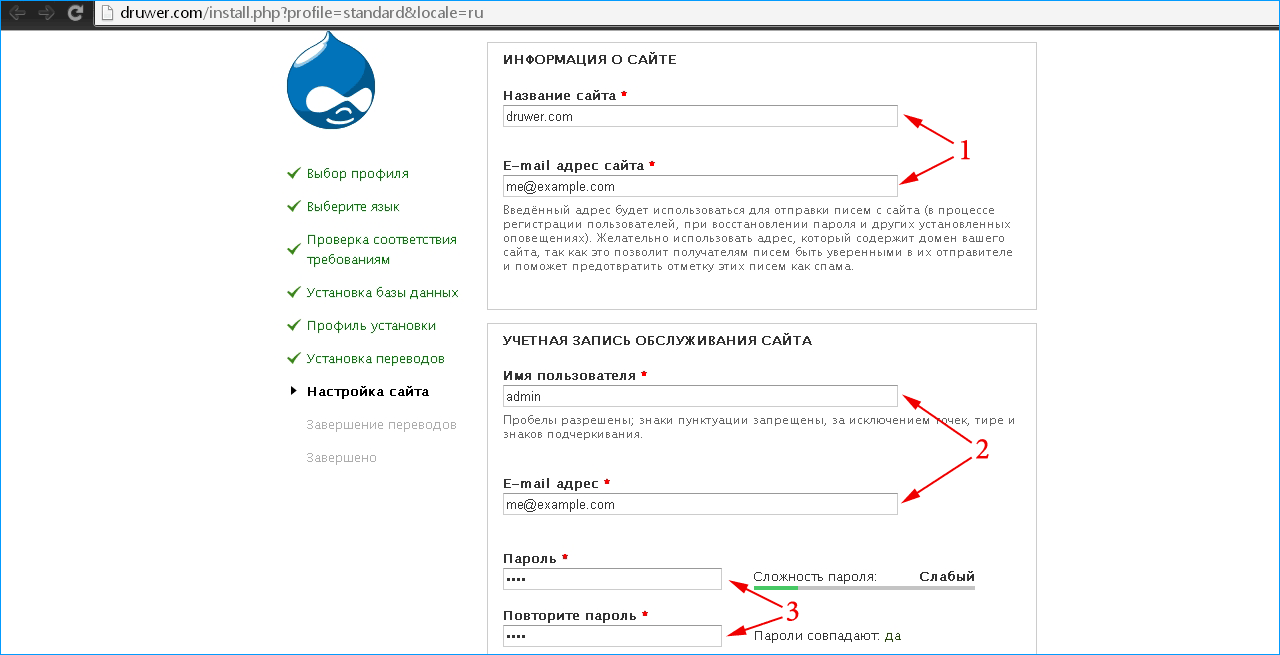
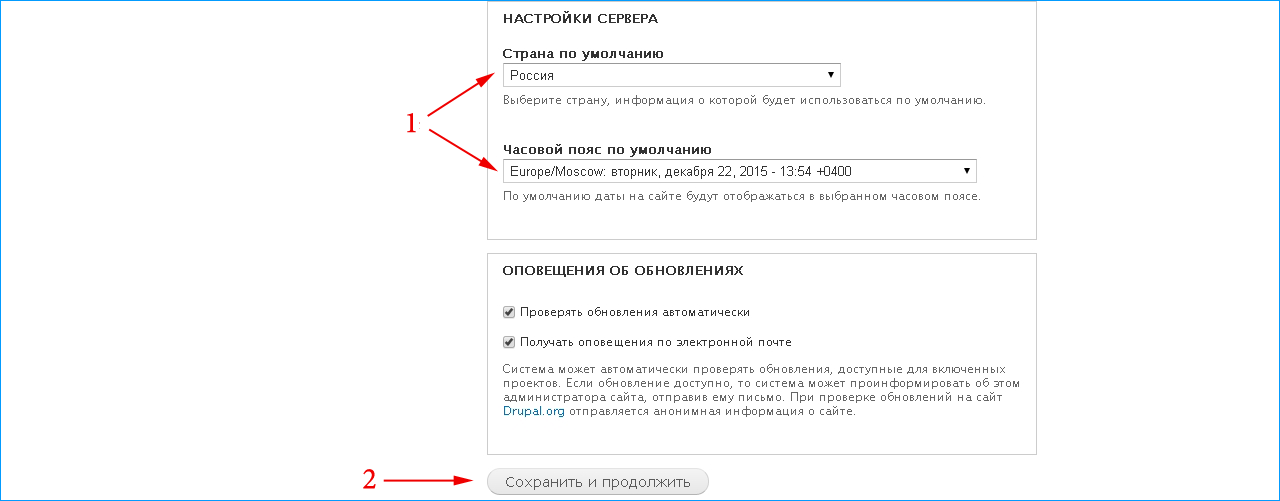

Установка Drupal 7 завершена. Переходим по ссылке, чтобы проверить работу сайта.
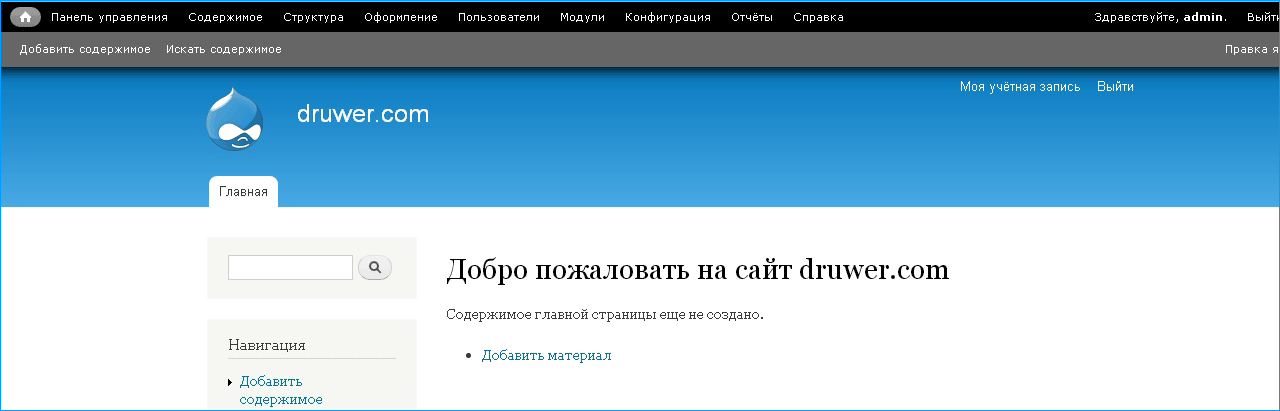
Вверху видим админку, а ниже — сайт. Если у вас на экране, то же что и на скриншоте выше, CMS Drupal 7 работает правильно и установлена корректно.
iPipe – надёжный хостинг-провайдер с опытом работы более 15 лет.
Мы предлагаем: